win7旗舰版系统自带工具调整硬盘分区的方法
时间:2020-09-14 15:06:55来源:装机助理重装系统www.zhuangjizhuli.com作者:由管理员整理分享
一般操作Windows系统在安装系统时就可以对硬盘进行分区,平时基本不会分区,但近日却有win7旗舰版系统用户来反应,在使用电脑分区时觉得不合理想要改怎么办呢?对于这个问题又该如何解决呢?其实很简单,电脑系统本身就自带有分区工具,既简单又安全,对此下面就来介绍一下电脑自带的分区工具的打开以及使用方法吧。
1、首先,在电脑桌面上右键点击计算机,在选择管理,就会进入到“计算机管理”页面;
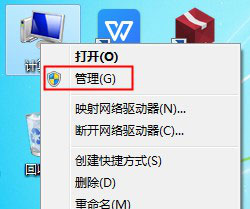
2、然后,在点击存储,选择磁盘管理,即可进入磁盘管理页面(在这里即可看到目前电脑的盘符状况);
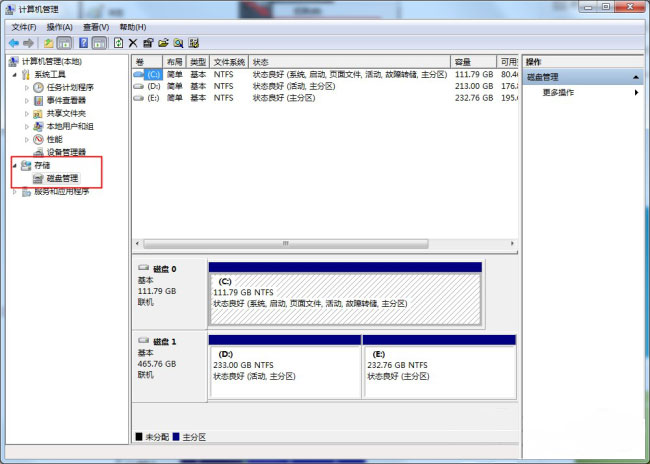
3、在选择需要调整的分区,在右键菜单,在选择压缩卷;
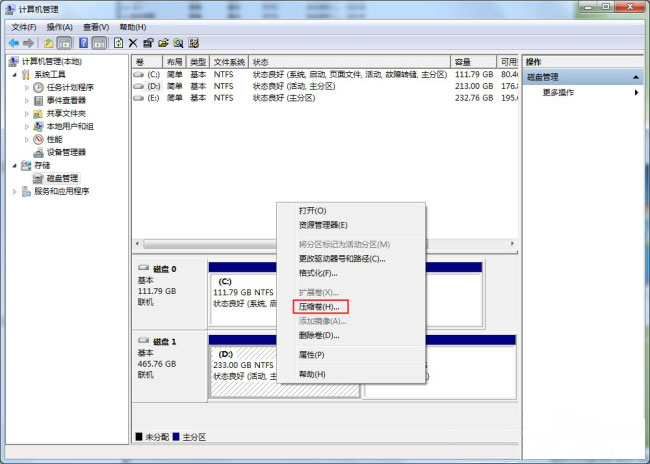
4、选择需要压缩的空间,在点击压缩即可进行压缩,完成调整分区;
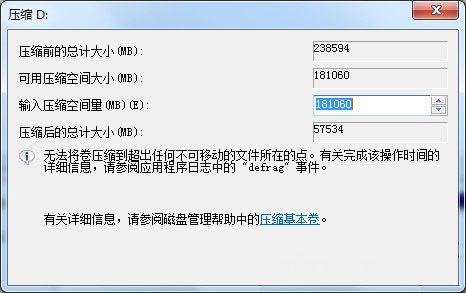
5、完成由一个分区变成两个分区之后,需要把大的分区再进行小分区(先进行格式化,使之变为可用空间,然后右击,选择可用空间选项中的新建简单卷);
6、在进入到新建卷向导中,在点击下一步,进入到盘符选择,就可以进入到格式化阶段,选择是否格式化之后,点击下一步,最后再点击完成即可完成新建分区。
以上就是有关于电脑系统自带工具调整硬盘分区的方法就介绍到这了,如果以后用户也遇到这样的问题,不妨按照教程去解决操作吧,希望这个教程对大家有所帮助。
1、首先,在电脑桌面上右键点击计算机,在选择管理,就会进入到“计算机管理”页面;
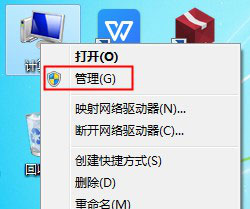
2、然后,在点击存储,选择磁盘管理,即可进入磁盘管理页面(在这里即可看到目前电脑的盘符状况);
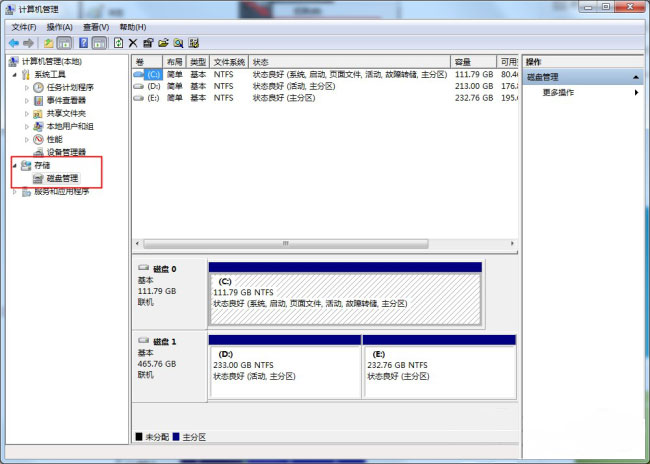
3、在选择需要调整的分区,在右键菜单,在选择压缩卷;
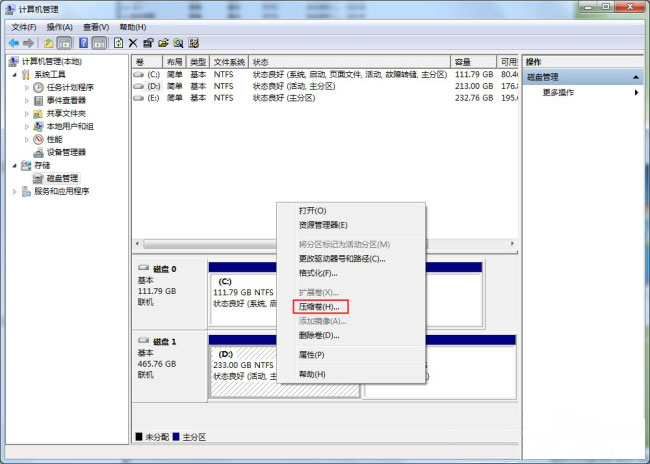
4、选择需要压缩的空间,在点击压缩即可进行压缩,完成调整分区;
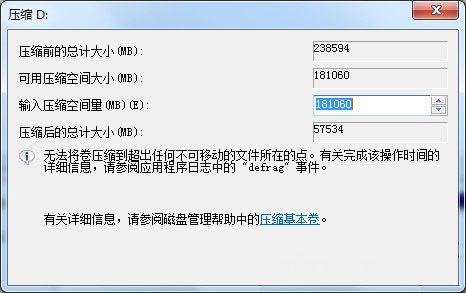
5、完成由一个分区变成两个分区之后,需要把大的分区再进行小分区(先进行格式化,使之变为可用空间,然后右击,选择可用空间选项中的新建简单卷);
6、在进入到新建卷向导中,在点击下一步,进入到盘符选择,就可以进入到格式化阶段,选择是否格式化之后,点击下一步,最后再点击完成即可完成新建分区。
以上就是有关于电脑系统自带工具调整硬盘分区的方法就介绍到这了,如果以后用户也遇到这样的问题,不妨按照教程去解决操作吧,希望这个教程对大家有所帮助。
分享到:
